Cách tìm và bật nút mở WiFi trên laptop Dell hiệu quả

Nếu bạn đang loay hoay không biết nút mở WiFi trên laptop Dell nằm ở đâu và cách bật như thế nào, bài viết này sẽ giúp bạn giải đáp toàn bộ. Việc hiểu rõ vị trí và cách kích hoạt WiFi sẽ giúp bạn truy cập Internet nhanh chóng hơn, đồng thời khắc phục được tình trạng laptop không bật được WiFi hoặc WiFi bị ẩn trên laptop Dell.
Nút mở WiFi trên laptop Dell là gì?
Nút mở WiFi trên laptop Dell là phím hoặc công tắc được tích hợp sẵn trên bàn phím hoặc thân máy, giúp người dùng nhanh chóng bật hoặc tắt kết nối không dây. Khi WiFi bị tắt, laptop sẽ không thể phát hiện hoặc kết nối với bất kỳ mạng nào, dẫn đến tình trạng laptop không kết nối được WiFi.
Trên mỗi dòng Dell, vị trí và ký hiệu của nút này có thể khác nhau, nhưng thường sẽ có biểu tượng “sóng WiFi” hoặc “ăng-ten nhỏ” để dễ nhận biết. Nhờ có nút mở WiFi này, người dùng Dell có thể chủ động kiểm soát kết nối mạng chỉ với một thao tác, giúp việc truy cập Internet trở nên linh hoạt và tiện lợi hơn trong mọi tình huống.
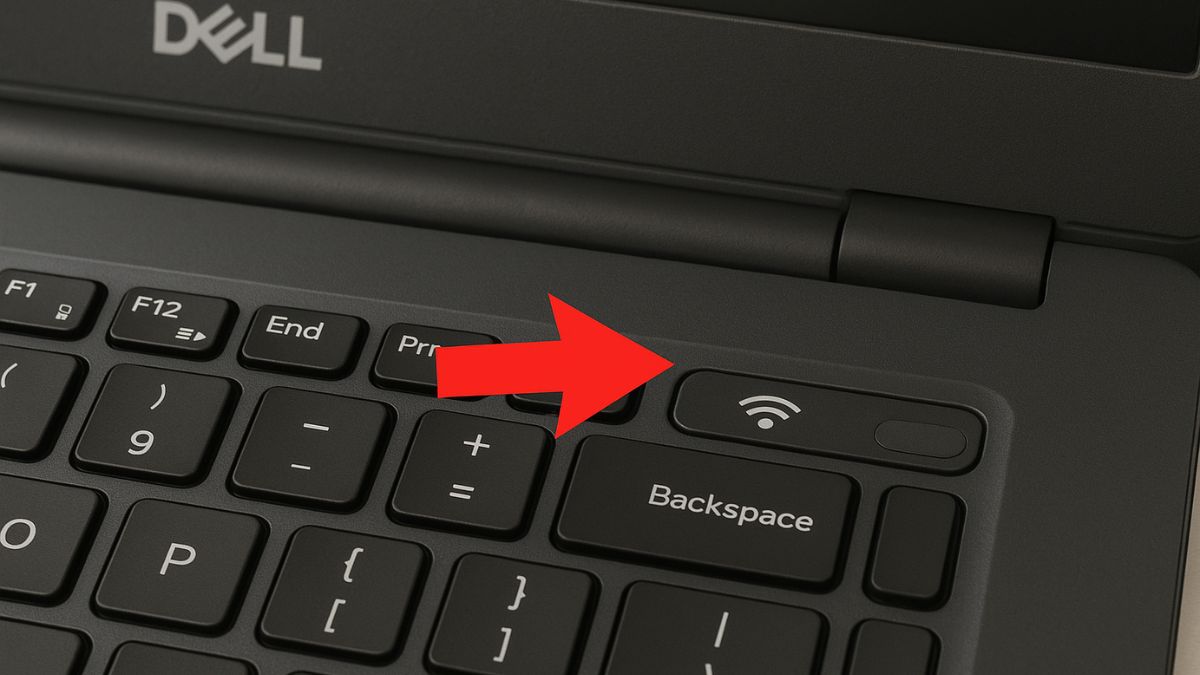
Nút mở WiFi trên laptop Dell ở đâu?
Vị trí mở nút WiFI trên laptop Dell sẽ thay đổi tùy theo dòng máy. Dưới đây là phần hướng dẫn chi tiết dành riêng cho từng dòng laptop Dell phổ biến hiện nay.
- Dell Inspiron: Ở các dòng Inspiron, bật WiFi thông qua phím Fn + F2. Ở các mẫu thế hệ mới, việc điều khiển Wi-Fi đã được tích hợp sâu vào giao diện Windows, giúp loại bỏ nhiều phím vật lý và mang lại trải nghiệm tinh gọn.
- Dell XPS: Trên một số mẫu Dell XPS đời mới, không còn phím tắt vật lý để bật/tắt WiFi nữa. Thay vào đó, bạn cần thao tác trực tiếp trong Action Center (biểu tượng mạng ở góc phải thanh taskbar) hoặc vào Settings để bật/tắt kết nối.
- Dell Latitude: Với một số mẫu Latitude, Dell vẫn giữ lại nút bật/tắt WiFi vật lý ở cạnh hông máy, vị trí gần các cổng kết nối, thuận tiện cho người dùng thường xuyên di chuyển. Tuy nhiên các dòng từ 2016, chỉ có thể bật WiFi thông qua phím Fn + PrtScr hoặc Mobility Center.
- Dell Vostro: Trên hầu hết các dòng Dell Vostro không có phím tắt bật/tắt Wi-Fi trực tiếp (Fn + F2), nên người dùng cần bật Wi-Fi trong phần cài đặt mạng của Windows.
- Dell Precision: Dòng workstation này thường cho phép bật WiFi thông qua phím Fn + PrtScr hoặc trong Windows Mobility Center.

Cách mở/tắt WiFi trên Laptop Dell đơn giản, nhanh chóng
Dưới đây là những cách phổ biến nhất để bật nút mở WiFi trên laptop Dell mà bạn có thể thực hiện ngay:
Sử dụng phím tắt
Hầu hết các dòng laptop Dell hiện nay đều được trang bị phím tắt tiện lợi để bật hoặc tắt WiFi chỉ trong vài giây, giúp người dùng thao tác nhanh mà không cần vào cài đặt phức tạp.
Bạn chỉ cần nhấn tổ hợp phím Fn + F2 (hoặc Fn + PrtScr, Fn + F3, Fn + F12 tùy theo từng model máy để sử dụng tổ hợp phím tắt), ngay lập tức biểu tượng WiFi sẽ xuất hiện trên màn hình, báo hiệu trạng thái bật hoặc tắt kết nối không dây.

Nếu bạn muốn sở hữu laptop Dell để bắt WiFi mạnh, hoạt động mượt, thì CellphoneS là địa chỉ đáng tin cậy để bạn yên tâm chọn mua. Tại đây, bạn có thể tìm thấy đa dạng các dòng Dell phù hợp cho cả nhu cầu bản thân.
[Product_Listing categoryid="154" propertyid="" customlink="https://cellphones.com.vn/laptop/dell.html" title="Danh sách Laptop Dell đang được quan tâm nhiều tại CellphoneS"]
Sử dụng phím chức năng hoặc công tắc WiFi
Trên một số dòng laptop Dell đời cũ, ngoài phím tắt trên bàn phím, người dùng còn có thể bật hoặc tắt WiFi bằng công tắc vật lý được thiết kế ngay trên thân máy.
Cách thực hiện rất đơn giản, hãy kiểm tra cạnh bên trái hoặc phải của laptop, bạn sẽ thấy một nút gạt nhỏ có biểu tượng sóng WiFi. Chỉ cần gạt công tắc sang vị trí “ON”, đèn báo WiFi sẽ sáng lên, cho biết kết nối không dây đã được kích hoạt.
Mở WiFi qua biểu tượng WiFi trên màn hình
Nếu bạn không tìm thấy phím tắt, hãy bật WiFi trực tiếp từ thanh tác vụ theo các bước dưới đây:
1.Mở menu mạng:
- Nhấp vào biểu tượng WiFi hoặc biểu tượng quả cầu nằm ở góc phải thanh Taskbar để hiện cửa sổ quản lý kết nối.
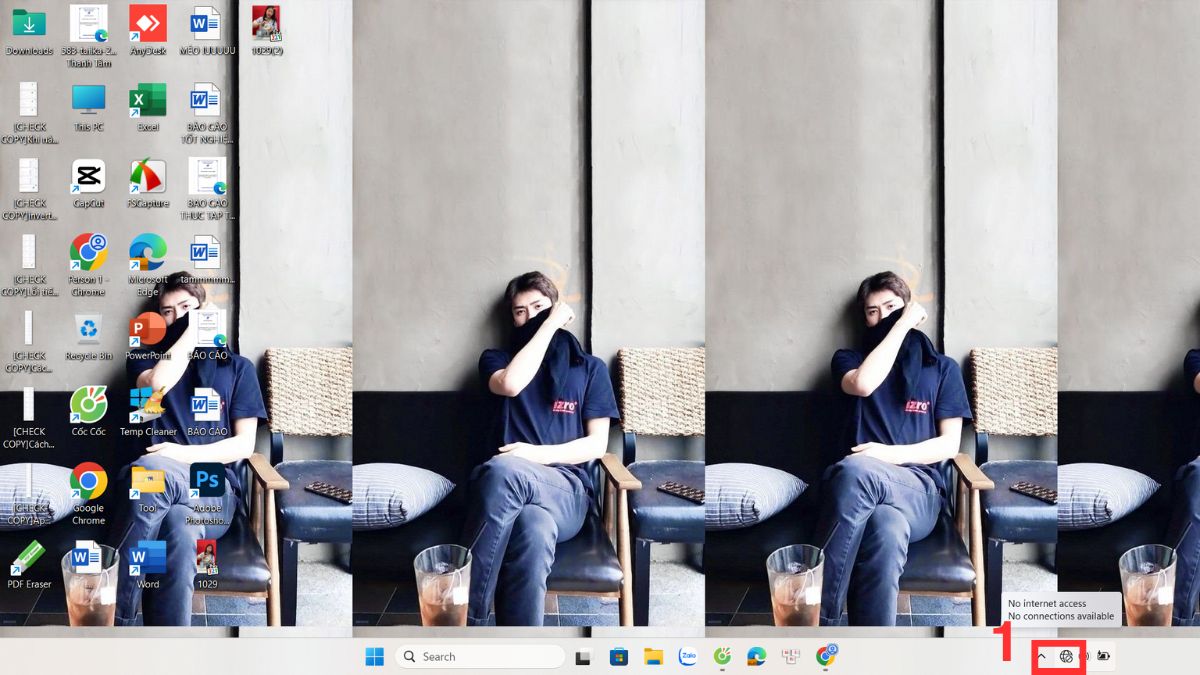
2.Kích hoạt WiFi:
- Trong cửa sổ vừa mở, tìm công tắc WiFi và gạt sang chế độ On để bật bộ thu không dây của laptop.
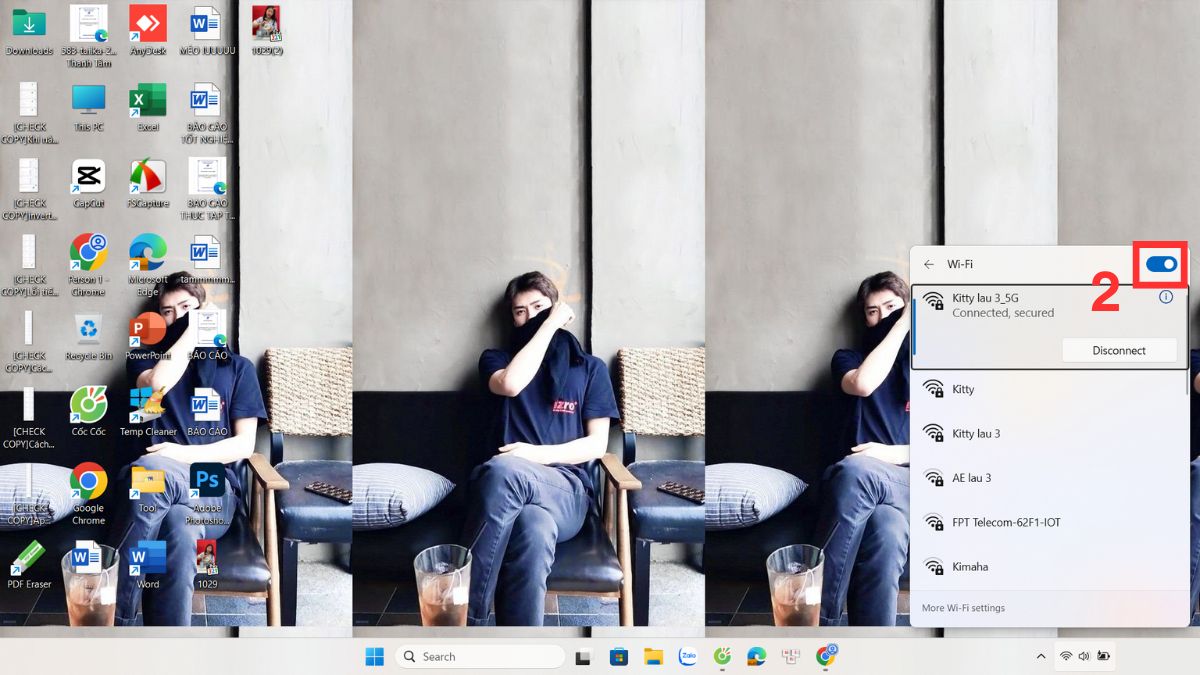
3.Chọn mạng và kết nối:
- Từ danh sách mạng khả dụng, nhấp vào tên mạng bạn muốn dùng, rồi chọn Kết nối.
- Nếu mạng WiFi có đặt mật khẩu, hãy nhập chính xác mật khẩu đó và xác nhận để hoàn tất quá trình kết nối.
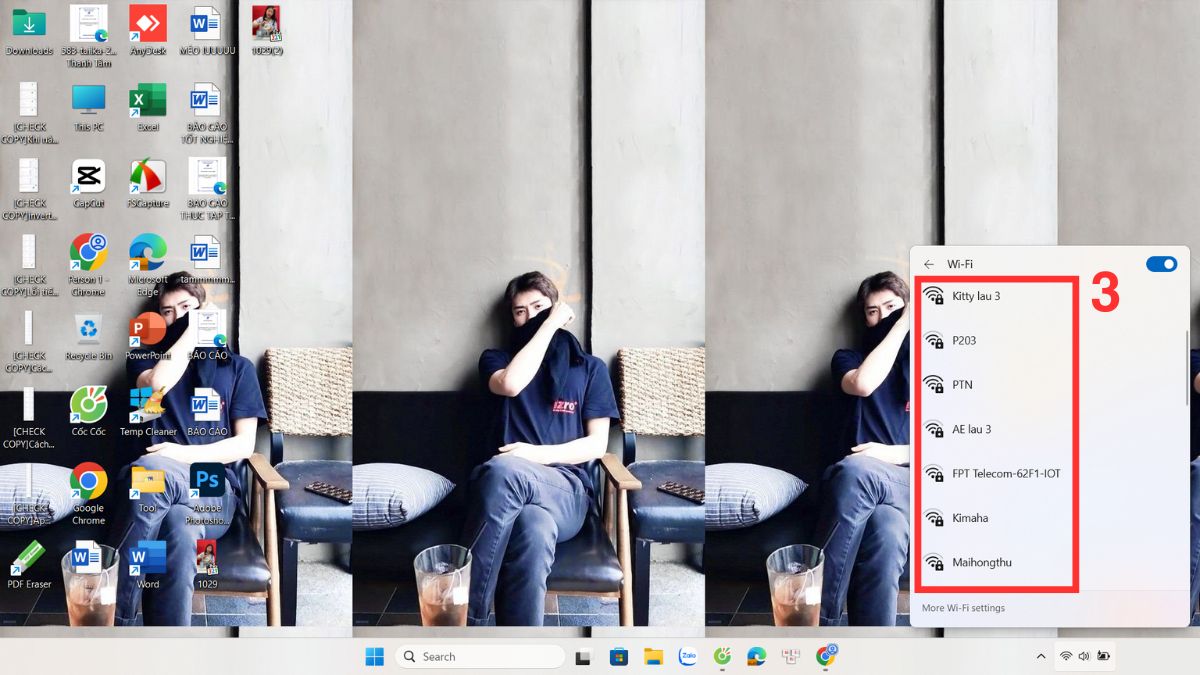
Bật WiFi trên Laptop Dell qua mục Start Menu
Nếu WiFi bị ẩn hoặc laptop không hiển thị biểu tượng mạng, bạn có thể bật bằng cách:
1.Mở cài đặt (Settings):
- Nhấn vào nút Start (Bắt đầu) ở góc trái màn hình, sau đó chọn Settings (Cài đặt) để mở trung tâm thiết lập hệ thống.
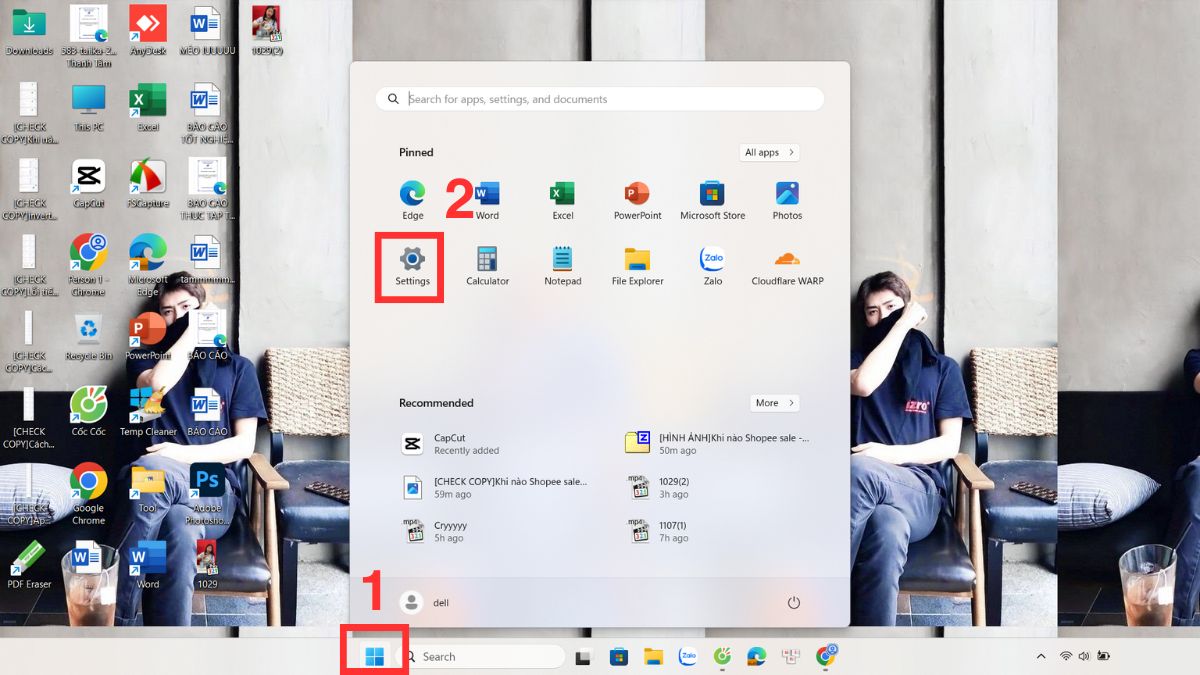
2.Truy cập phần mạng (Network & Internet):
- Trong cửa sổ Settings (Cài đặt), chọn mục Network & Internet (Mạng và Internet), sau đó nhấp vào WiFi trong danh sách bên trái.
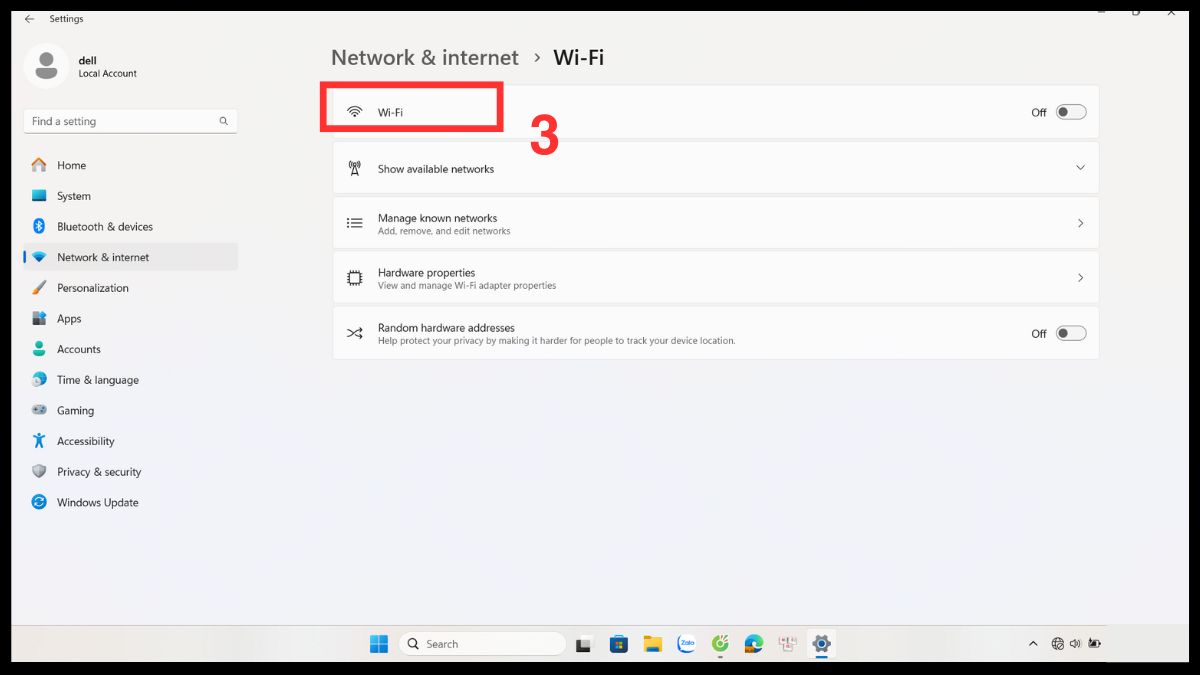
3.Bật kết nối WiFi:
- Tại giao diện WiFi, gạt công tắc sang On (Bật) để kích hoạt tính năng không dây trên laptop Dell.
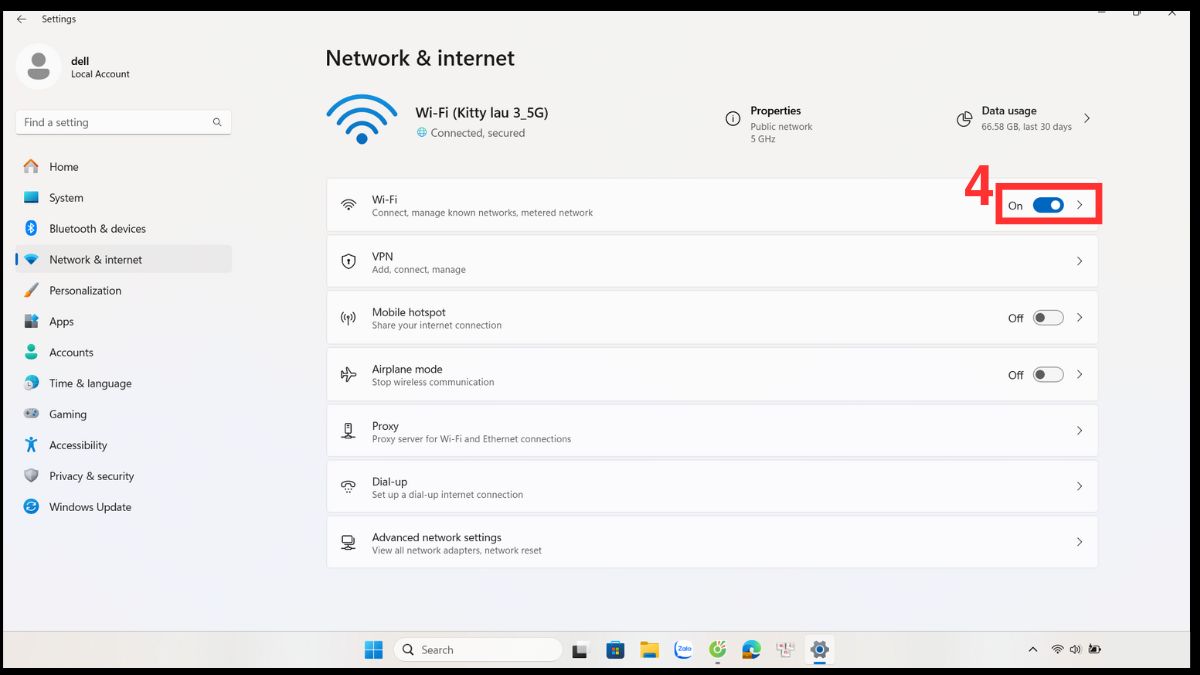
Lỗi Laptop Dell không kết nối được WiFi
Nếu bạn đã bật đúng nút nhưng vẫn không truy cập được mạng, có thể laptop đang gặp một trong những lỗi sau:
- WiFi bị vô hiệu hóa trong Device Manager (Trình quản lý thiết bị): Mở Device Manager, chọn Network adapters (Bộ điều hợp mạng), sau đó nhấp chuột phải vào card WiFi và chọn Enable (Bật) để kích hoạt lại kết nối.
- Driver WiFi bị lỗi hoặc thiếu: Truy cập trang chủ Dell để tải và cài đặt lại driver đúng với model máy, hoặc cập nhật thông qua Windows Update để đảm bảo tương thích.
- WiFi bị tắt trong BIOS: Khi khởi động laptop, nhấn F2 để vào BIOS, tìm đến mục Wireless Device Enable (Bật thiết bị không dây) và chuyển sang trạng thái Enabled (Bật).
- Xung đột phần mềm diệt virus hoặc VPN: Một số phần mềm bảo mật có thể chặn kết nối mạng. Bạn có thể thử tạm thời vô hiệu hóa phần mềm diệt virus hoặc VPN, sau đó kết nối lại WiFi để kiểm tra.
- Modem hoặc router gặp sự cố: Kiểm tra thiết bị phát WiFi, dây mạng và nguồn điện. Sau đó, khởi động lại router để làm mới kết nối và khôi phục tín hiệu ổn định.

Mẹo giúp WiFi Dell hoạt động ổn định hơn
Để tránh tình trạng laptop không bật được WiFi hoặc kết nối chập chờn, bạn nên lưu ý một số mẹo nhỏ sau:
- Luôn cập nhật driver WiFi mới nhất từ trang chủ Dell.
- Hạn chế mở nhiều phần mềm chiếm băng thông cùng lúc.
- Giữ khoảng cách hợp lý với router để tín hiệu mạnh hơn.
- Thường xuyên dọn dẹp các tệp rác và tối ưu hệ thống để máy hoạt động mượt mà hơn.
- Sử dụng phần mềm quản lý mạng (như Intel PROSet/Wireless) để giám sát kết nối.
- Kiểm tra cài đặt tiết kiệm pin: Tắt chế độ Power Saving Mode có thể giúp WiFi mạnh hơn.

Việc biết cách sử dụng nút mở WiFi trên laptop Dell là điều cần thiết để đảm bảo máy luôn kết nối Internet ổn định. Dù là dòng Inspiron, Vostro hay XPS, bạn đều có thể dễ dàng bật WiFi chỉ với vài thao tác đơn giản. Hy vọng bài viết đã giúp bạn hiểu rõ hơn về nút WiFi và cách xử lý khi cách mở WiFi trên laptop Dell bị ẩn. Và để biết thêm nhiều cách sử dụng máy tính laptop Dell, bạn hãy truy cập Sforum thường xuyên nhé.
Xem thêm các bài viết tại chuyên mục: Máy tính - Laptop - Tablet
Câu hỏi thường gặp
Tại sao nhấn nút mở WiFi Dell không có tác dụng?
Có thể laptop của bạn đang bị tắt card mạng trong Device Manager, hoặc driver WiFi bị lỗi. Hãy kiểm tra lại trong Network adapters và đảm bảo thiết bị không bị disable.
Phím bật WiFi trên laptop Dell ở đâu?
Tùy từng dòng, phím bật WiFi có thể là Fn + F2, Fn + F12, hoặc công tắc vật lý ở cạnh máy. Nếu chưa rõ, bạn có thể tham khảo trong sách hướng dẫn sử dụng (User Manual) đi kèm theo laptop.







Bình luận (0)